WeChat でたくさんチャットしますか?その後、メッセージ、写真、ドキュメント、ビデオなどの多くのデータが携帯電話上に生成されます。そして、あなたの携帯電話にはますます多くのデータが保存されるでしょう。この便利で記憶に残るデータをどのように扱っていますか?ほとんどのユーザーは、WeChat を PC にバックアップする必要があると考えています。
間違いなく、バックアップにより、誤った削除やその他の事故から WeChat データを保護できます。 WeChat バックアップに関する役立つヒントが気になる場合は、次の 3 つの方法が必要になります。

WeChat メッセージを手間をかけずに PC にバックアップしたいですか?この WeChat バックアップ ソフトウェアは優れたアシスタントであり、音声、テキスト チャット履歴、画像、ビデオ、ステッカーなどをコンピュータに転送するのに役立ちます。バックアップだけでなく、WeChatをスマートフォンに素早く復元することもできます。ただし、このツールは現時点では iOS の WeChat のみをバックアップできることに注意してください。
- ワンクリックでWeChat履歴をPCにバックアップします。
- PC 上でバックアップ ファイルを表示したり、携帯電話にバックアップを復元したりできます。
- WhatsApp、LINE、Kik、Viber のバックアップをサポートします。
- WhatsApp チャットを Android から iOS に、またはその逆に転送します。
- デバイスを迅速に検出して認識します。
- Samsung A72/A71/A70/A52/A51/A50、Sony Xperia 5 II/Xperia 5/Xperia 1 II/ Xperia 1、LG Q92 5G/Q52/Q31、Huawei、GoogleなどのAndroidおよびiOSデバイスと幅広く互換性があります。 iPhone 12 Pro/12/11/X/XS、iPad Pro、iPad Air 2、iPad Airなど。
以下から WeChat バックアップ プログラムを無料でダウンロードしてください。
ステップ 1. バックアップ プログラムをインストールする
まず、バックアップ ソフトウェアを PC にダウンロードしてインストールしてください。
ステップ 2. 電話機を PC に接続する
プログラムを実行し、ハンドセットを USB 経由で PC に接続します。次に、「 WhatsApp Transfer 」と「 WeChat 」オプションを選択します。
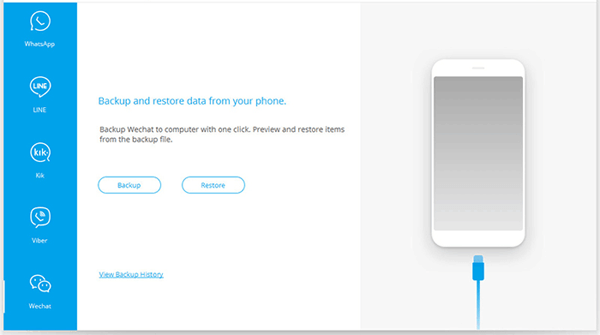
ステップ 3. WeChat チャット履歴を PC にバックアップする
「バックアップ」アイコンをクリックしてプロセスを開始します。その後、コンピューター上で WeChat の履歴を確認できます。
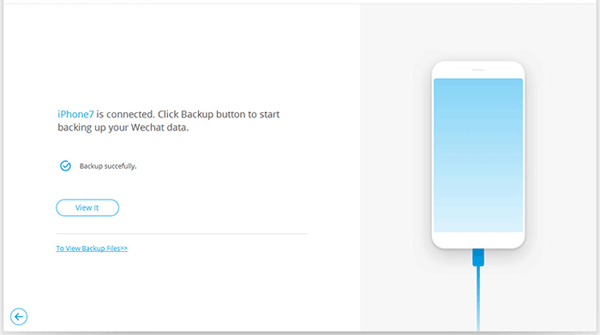
チップ:
ワンクリックでWeChatをPCに復元する方法?それは簡単です。 「WeChat」オプションを選択した後、「復元」ボタンをタップすると、WeChat バックアップを携帯電話に復元できます。
必要に応じて、このリンクをクリックしてViber チャット履歴を PC に転送して表示してください。
iPhone または iPad を使用していて、WeChat メッセージを PC に同期する場合は、 iTunesの使用を選択できます。ご存知のとおり、iTunes はほぼすべての iOS データをコンピュータにバックアップできます。したがって、WeChat のバックアップにも機能します。ただし、バックアップ ファイルのグループから WeChat バックアップ データを検索するのは少し複雑です。
ステップ 1. モバイルデバイスを PC に接続する
携帯電話を PC に接続するにはデータ ケーブルを使用してください。その後、iTunes が携帯電話を自動的に検出します。
ステップ 2. データを PC にバックアップする
接続したら、デバイスアイコンをタップし、「概要」オプションを選択してください。次に、「このコンピュータ」オプションをチェックし、「今すぐバックアップ」ボタンを押します。 WeChat やその他のファイルを PC にバックアップします。
ステップ 3. WeChat バックアップ ファイルを見つける
データ転送が完了したら、iTunes バックアップ フォルダーに移動して、WeChat データを探してください。

こちらもお読みください:
これらの 4 つの簡単な方法は、Android から Android にテキスト メッセージを問題なく転送するのに役立ちます。見てみましょう。
このガイドでは、 Snapchat で位置情報を簡単に偽装する方法を説明します。それをチェックしよう。
WeChat には、チャット履歴を PC にバックアップする機能が組み込まれています。また、WeChat クライアントだけでなく、WeChat Web ページでも機能します。 Android OS が Android 6.3.31 より前の場合、WeChat バックアップを成功させるために、最初に OS を更新してください。
ステップ 1.WeChat にログインする
携帯電話とPCでWeChatアカウントにログインしてください。また、両方のデバイスが同じ Wi-Fi ネットワークに接続されていることを確認してください。
ステップ 2. WeChat チャットを選択します
WeChat データをバックアップするには、左下のアイコンをタップし、「バックアップと復元」アイコンをクリックしてください。次に、携帯電話で「すべてバックアップ」または「チャット履歴を選択」オプションをクリックします。
ステップ 3. WeChat データをコンピュータに転送する
選択を確認すると、チャット履歴がすぐに PC にバックアップされます。
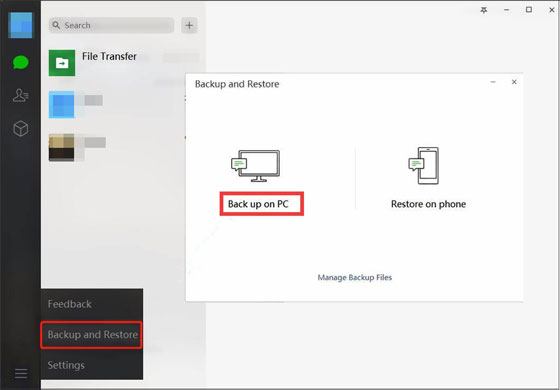
こちらもご覧ください: WeChat 履歴を携帯電話に簡単に復元する方法は?必要に応じて、「バックアップと復元」アイコンをクリックした後、「電話で復元」オプションを選択できます。
新しいスマートフォンを購入して、WeChat 履歴を新しいスマートフォンに転送したいですか?慌てないで。お使いの携帯電話がAndroid OSでもiOS OSでも問題なく作成できます。始めましょう。
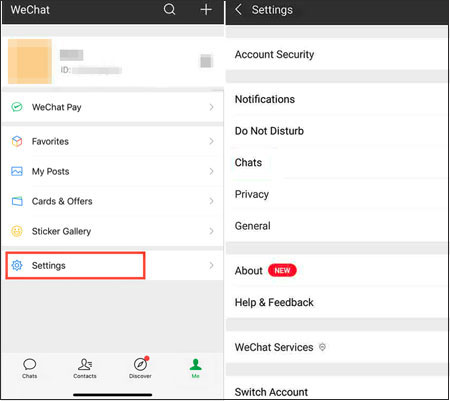
ボーナス:
必要に応じて、これら 3 つの方法を使用して、Android の連絡先を Mac に簡単にバックアップできます。
Twitter の位置情報を偽装して、プライバシーを問題なく保護することもできます。
上記の 3 つのソリューションを使用すると、PC への WeChat バックアップを簡単に完了できます。 WeChat メッセージとファイルを遅滞なく保護するための措置を講じてください。さらに、この WeChat バックアップ ツールは、すべてのテキストと添付ファイルを携帯電話からコンピュータに効率的にバックアップできます。このような便利なツールを使用すると、いつでもチャットをバックアップできます。
関連記事
OPPO のバックアップと復元と 3 つの便利なガイド (より速く)
バックアップの有無にかかわらず、AndroidフォンのSDカードから削除した写真を復元する方法? (2021年更新)
Sony のバックアップと復元: Sony Xperia を 3 つの簡単な方法でバックアップおよび復元する方法
USB を使わずに PC から Android 携帯電話にファイルを転送する方法 [5 つの便利な解決策]
Android SMS マネージャー: Android でメッセージを管理する 3 つの実用的な方法
Android 用 iTunes の代替となる 5 つのベスト ツールで Android を管理 [更新]
Copyright © samsung-messages-backup.com All Rights Reserved.